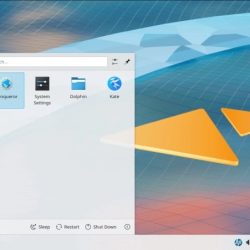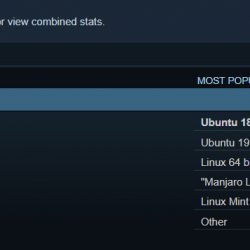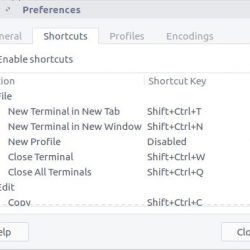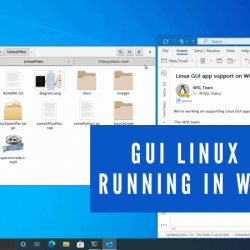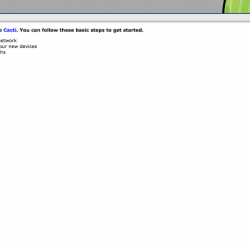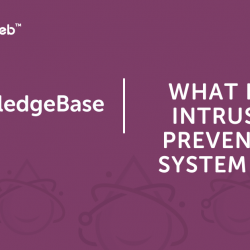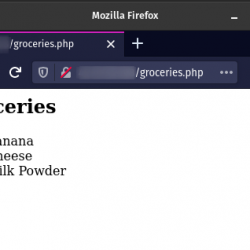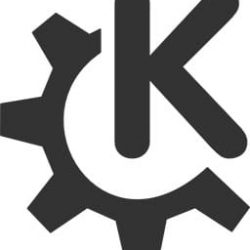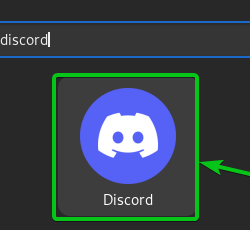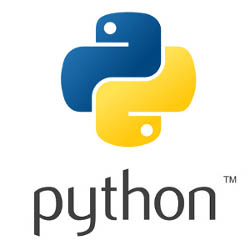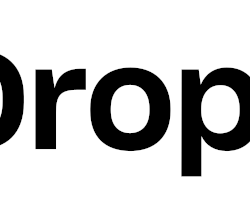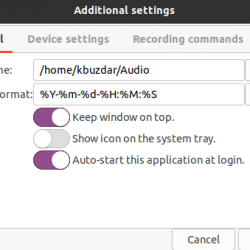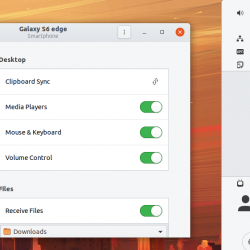在本教程中,我们将在带有 Raspbian(基于 Debian 的操作系统)的 Raspberry Pi 上构建 Linux 服务器。
最后,我们还将在我们的 Raspberry Pi Linux 服务器上托管一个 NGINX 服务器!
什么是树莓派?
Raspberry Pi 是一款单板、廉价的信用卡大小的计算机。 它可以使用Micro-USB充电器供电,并且不需要太多电力即可运行。 它有各种各样的可能性,从机器人技术到运动检测闭路电视监控 (MotionEyeOS),再到开发科学仪器,再到创作音乐等等。 它甚至被送到了太空!
第一个发布的董事会是 树莓派,从那时起,Raspberry Pi 基金会发布了以下开发板:
- 树莓派 2
- 树莓派零
- 树莓派 3
- 树莓派 4
- 树莓派皮科
它们之间还有更多的版本。
在本教程中,我们将使用 树莓派 2 进行无头安装 树莓派 可以通过 SSH,其他变体的程序也应该类似。
要求
以下是使用 Raspberry Pi 构建 Linux 服务器所需的项目列表,
- 树莓派
- 以太网电缆(RJ45 电缆)
- USB WiFi 适配器(可选)
- 电源
- microSD 或 SD 卡(至少 8GB)
- microSD 或 SD 卡读卡器(可选)
在 Raspberry Pi 上设置 Linux 服务器的步骤
在我们在树莓派上安装 Linux 服务器之前,请按照以下步骤在树莓派计算机上安装 Raspbian 操作系统。
步骤 1:获取 Raspbian 操作系统映像
您可以在 https://www.raspberrypi.org/software/operating-systems/ 下载官方 Raspbian 操作系统映像
您可以选择上述任何图像,基本上它们仅在软件包数量上有所不同,并且您也可以稍后使用活动的互联网连接随时安装这些软件包,因此无论您在上面下载什么图像,安装 Raspbian 的过程都相同树莓派电脑。
如果你需要桌面,安装起来会很容易 “带桌面的树莓派操作系统” 图像或 “带有桌面和推荐软件的 Raspberry Pi OS”.
由于我们正在构建 Linux 服务器,因此我们将使用 “树莓派操作系统精简版”. 完成下载后 。压缩 文件,现在解压缩 zip 存档。
第 2 步:下载并安装 win32diskimager
现在下载并安装 win32diskimager 来自 https://sourceforge.net/projects/win32diskimager/ 我们将用它来将图像写入 microSD 卡(或 SD 卡)。
 Win32DiskImager
Win32DiskImager第 3 步:使用 win32diskimager 将 Raspbian 操作系统映像写入 microSD(或 SD)卡
选择刚刚解压的 Raspbian OS 镜像文件,然后选择要写入镜像的设备(SD 卡),然后按 写 按钮开始书写。
笔记: 这将覆盖 microSD 上的所有数据(此处 [E:] 设备),请务必备份它!
 开始写图像
开始写图像它将开始将图像写入设备,
 将 Raspbian 映像写入 microSD
将 Raspbian 映像写入 microSD完成后,我们可以进行进一步的步骤。
 写作成功
写作成功第 4 步:启用 SSH 以进行无头安装
由于我们在没有任何显示器、鼠标或键盘的情况下安装 Raspbian。 我们只能在 SSH 的帮助下与现在安装在 microSD 上的 Raspbian 操作系统进行通信。 默认情况下,SSH 在 Raspbian OS 中是禁用的,以便启用它。
您必须创建一个名为的空白文件 ssh 并将其放入 microSD 以便在启动时启用 SSH,
 创建一个名为的空白文件 ssh 为了在启动时启用 SSH
创建一个名为的空白文件 ssh 为了在启动时启用 SSH之后,我们现在可以弹出 microSD,并将其放入我们的 Raspberry Pi microSD 插槽中。
第 5 步:连接到树莓派
现在我们都准备好启动我们的 Raspberry Pi Linux 服务器了!
您所要做的就是连接 以太网电缆(RJ45 电缆) 从 Raspberry Pi 到您的路由器,然后连接并打开您的路由器 电源.
之后打开你的路由器的 admin 页面,并查看连接的设备以查找 Raspberry Pi 的本地 IP 地址。
 路由器 admin 页
路由器 admin 页所以我们可以看到我们的 Raspberry Pi 已连接,并且是 IP 地址。 现在我们可以使用 油灰 通过 SSH 连接到我们的 Raspberry Pi Linux 服务器:
 使用 PuTTy 通过 SSH 连接到我们的树莓派
使用 PuTTy 通过 SSH 连接到我们的树莓派Raspbian 的默认登录是使用用户 圆周率 密码是 覆盆子 登录后不要忘记更改密码。
 成功连接
成功连接我们已经成功 通过 SSH 连接 到我们的 Raspberry Pi Linux 服务器!
第 6 步:需要完成的重要事项
在 Raspberry Pi 上启动并连接到新的 Raspbian 操作系统后,扩展系统很重要,您还可以调整 raspi-config 脚本,它与 sudo 命令:
sudo raspi-config
这将打开 raspi-config 脚本窗口,
 raspi 配置 脚本窗口
raspi 配置 脚本窗口现在导航到 高级选项 然后按回车键
 扩展文件系统
扩展文件系统现在选择 扩展文件系统 然后按回车键来扩展文件系统。
 重启树莓派
重启树莓派它需要重新启动才能最终扩大文件系统,使用 重启 命令 和 sudo 重启树莓派的命令:
sudo reboot
现在我们的树莓派 Linux 服务器可以使用了!
在树莓派上安装 NGINX
在我们安装 NGINX 之前,使用以下命令更新存储库:
sudo apt update
现在我们将在 Raspberry Pi 上安装 NGINX,使用:
sudo apt install nginx
安装成功完成后。 转到您的网络浏览器,然后在地址栏中输入您的 Raspberry Pi 的 IP 地址,
 在 Raspberry Pi Linux 服务器上运行的 NGINX Web 服务器
在 Raspberry Pi Linux 服务器上运行的 NGINX Web 服务器瞧! 我们做到了! 我们刚刚通过安装在运行 Raspbian Linux 服务器的 Raspberry Pi 计算机上的 NGINX Web 服务器提供了我们的第一页!
一些提示和技巧
如果您无法访问路由器怎么办?
如果您无法访问路由器,则您的 Raspberry Pi 将无法上网。 您仍然可以通过 SSH 连接到您的 Raspberry Pi,通过将以太网电缆直接连接到您的系统,但是很难找到您的 Raspberry Pi 的 IP 地址,因此您可以做的是在 cmdline.txt 文件在您的 microSD 卡中,
 命令行.txt 在 microSD 中
命令行.txt 在 microSD 中然后添加 ip=192.168.3.14 在第一行的末尾,让您的 Raspberry Pi 侦听 192.168.3.14 IP 地址或您自己选择的任何其他本地 IP 地址上的连接。
 添加 ip=169.254.3.14 在行尾
添加 ip=169.254.3.14 在行尾然后连接电源以让 Raspberry Pi 启动,现在通过 SSH 连接到该 IP 地址,您将能够通过 SSH 连接到您的 Raspberry Pi。
但是还有一个问题,你的 Raspbian Linux Server 无法通过 Internet 进行通信,较新的 Raspberry Pi 版本内置了 WiFi 适配器,因此您可以将 WiFi 适配器配置为连接到某些 SSID 以访问 Internet。
如果您的 Raspberry Pi 没有 WiFi 适配器,您可以使用 USB 网络共享 几乎所有的 安卓手机.
您只需将 micro-USB 转 USB 电缆从手机连接到 Raspberry Pi,然后打开 USB 网络共享 在您的手机上访问互联网。 更永久的解决方案是获得一个 USB WiFi 适配器 并将其安装在您的 Raspberry Pi 上。
您可以在没有端口转发的情况下在互联网上托管网页吗?
通常不建议在您的家庭连接上转发端口,除非您有解决安全问题的先进机制。 但是您仍然可以使用以下服务将网页或 SSH 托管到您的 Raspberry Pi Linux 服务器 远程.it. 您可以查看它们以及其他此类服务。
结论
Raspberry Pi 绝对可以用作 Linux 服务器,而且过程很简单。 尽管不建议在您的家庭连接上转发端口,除非您使用高级安全机制来保护您的家庭连接免受任何攻击。
我希望你喜欢阅读教程,就像我写教程一样!